Cómo descargar una página web o un artículo para leer sin conexión
Publicado: 2022-01-29La sobrecarga de información es real. No siempre tienes tiempo para leer un artículo de 5000 palabras o una entrevista jugosa cuando aparece en tu cuenta de Twitter. E incluso cuando tiene tiempo, puede estar bajo tierra entre paradas de metro, atrapado en una zona muerta o sin conexión Wi-Fi.
La forma más confiable de ponerse al día con su lectura digital es asegurarse de que esté guardada y accesible para leer sin conexión. Muchas aplicaciones y navegadores pueden ayudarlo a guardarlo para más adelante. Aquí le mostramos cómo descargar lo que desea y mantenerlo legible, incluso sin conexión a Internet.
Guardar una página web en Chrome
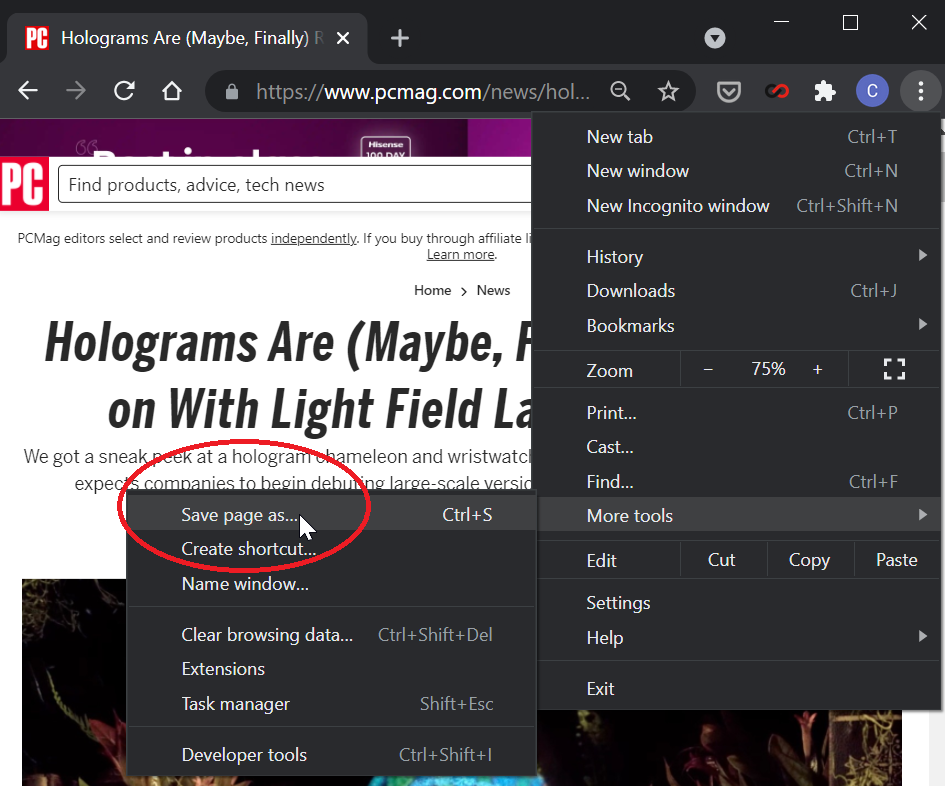
Escritorio
Para los usuarios de Chrome en el escritorio, la forma integrada más fácil de guardar una página web para leerla sin conexión es descargar la página como un archivo. Abra el menú de tres puntos en la parte superior derecha y seleccione Más herramientas > Guardar página como . También puede hacer clic con el botón derecho en cualquier parte de la página y seleccionar Guardar como o usar el método abreviado de teclado Ctrl + S en Windows o Comando + S en macOS.
Chrome puede guardar la página web completa, incluido el texto y los recursos multimedia, o solo el texto HTML. Descarga el archivo que prefieras a tu computadora y lee la página en cualquier momento, incluso sin conexión a internet.
Androide
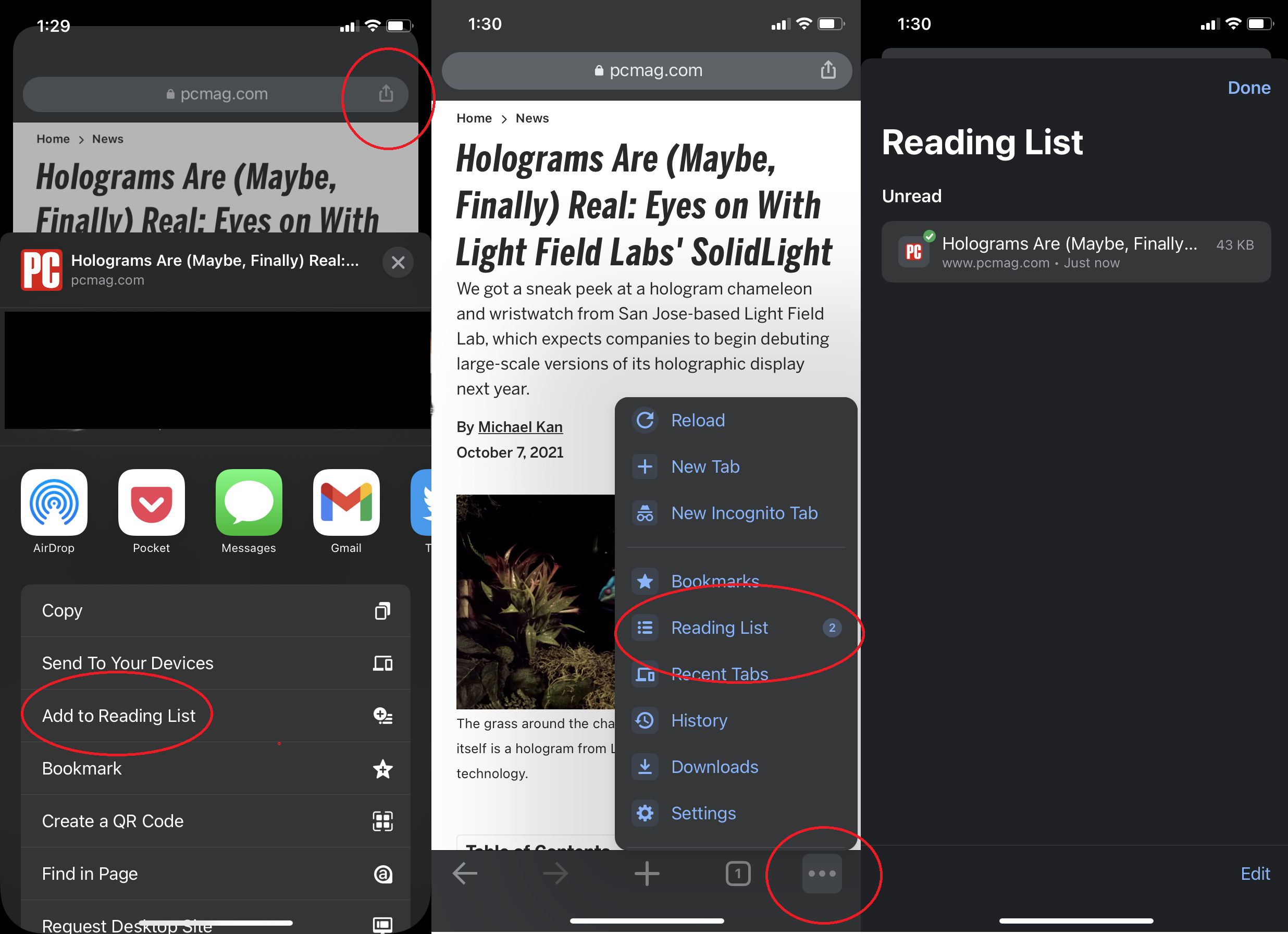
Guarde una página web en la aplicación de Android abriendo el ícono de menú de tres puntos y tocando el ícono de descarga en la parte superior. Un banner en la parte inferior de la pantalla le indicará cuándo la página estará disponible para leer sin conexión. Haga clic en Abrir para ver una versión estática de la página. Acceda a las descargas más tarde abriendo el menú de tres puntos y tocando Descargas .
Chrome en iOS y iPadOS
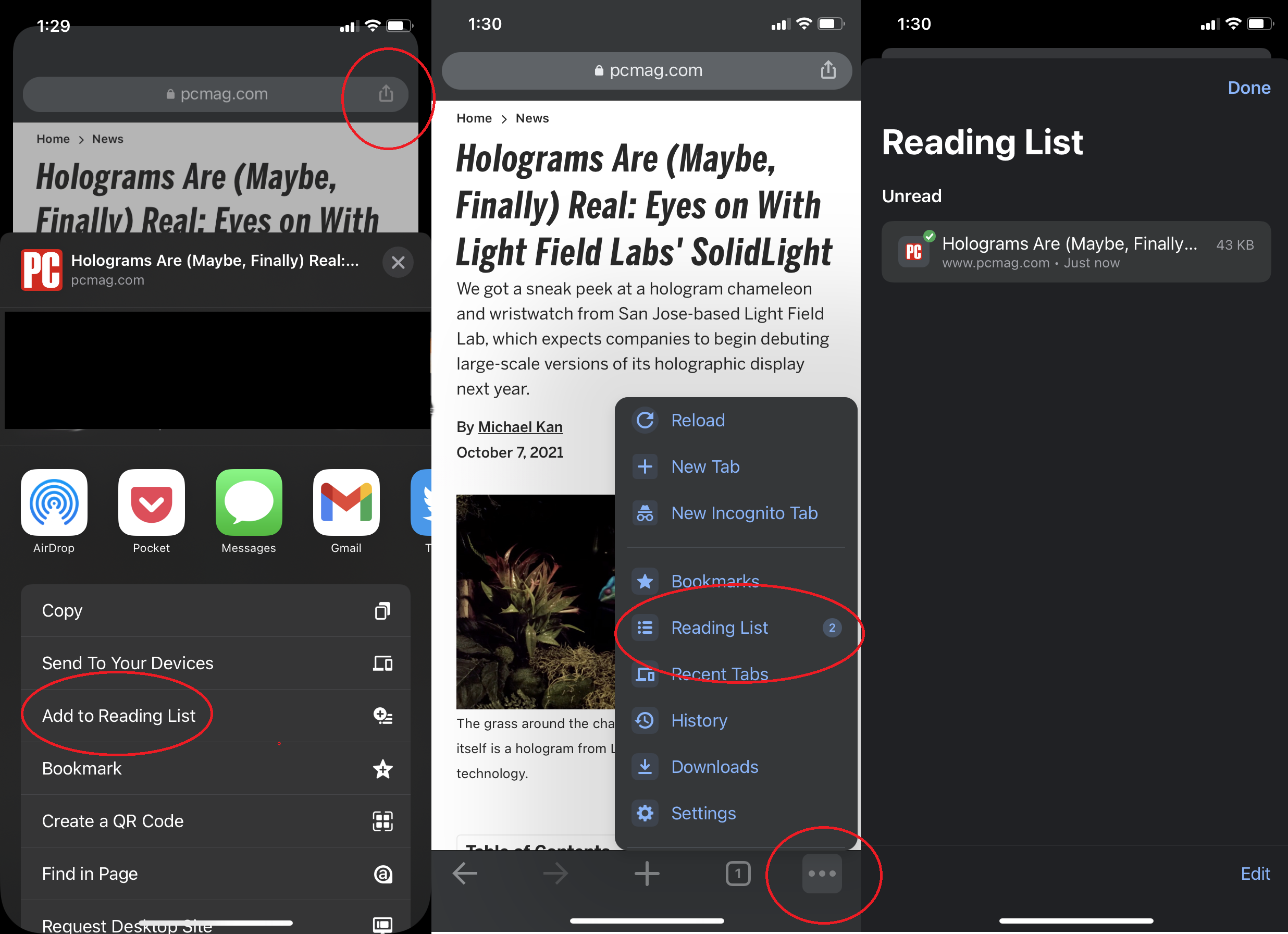
Para que un artículo esté disponible para leer sin conexión dentro de la aplicación Chrome en iPhone o iPad, toque el ícono Compartir (una flecha hacia arriba) y seleccione Agregar a la lista de lectura . Abra el menú de tres puntos del navegador y seleccione Lista de lectura para ver las páginas guardadas. Mantenga presionado un elemento guardado hasta que aparezca un menú, luego toque Abrir versión sin conexión y estará listo para leer sin conexión.
Guardar una página web en Microsoft Edge
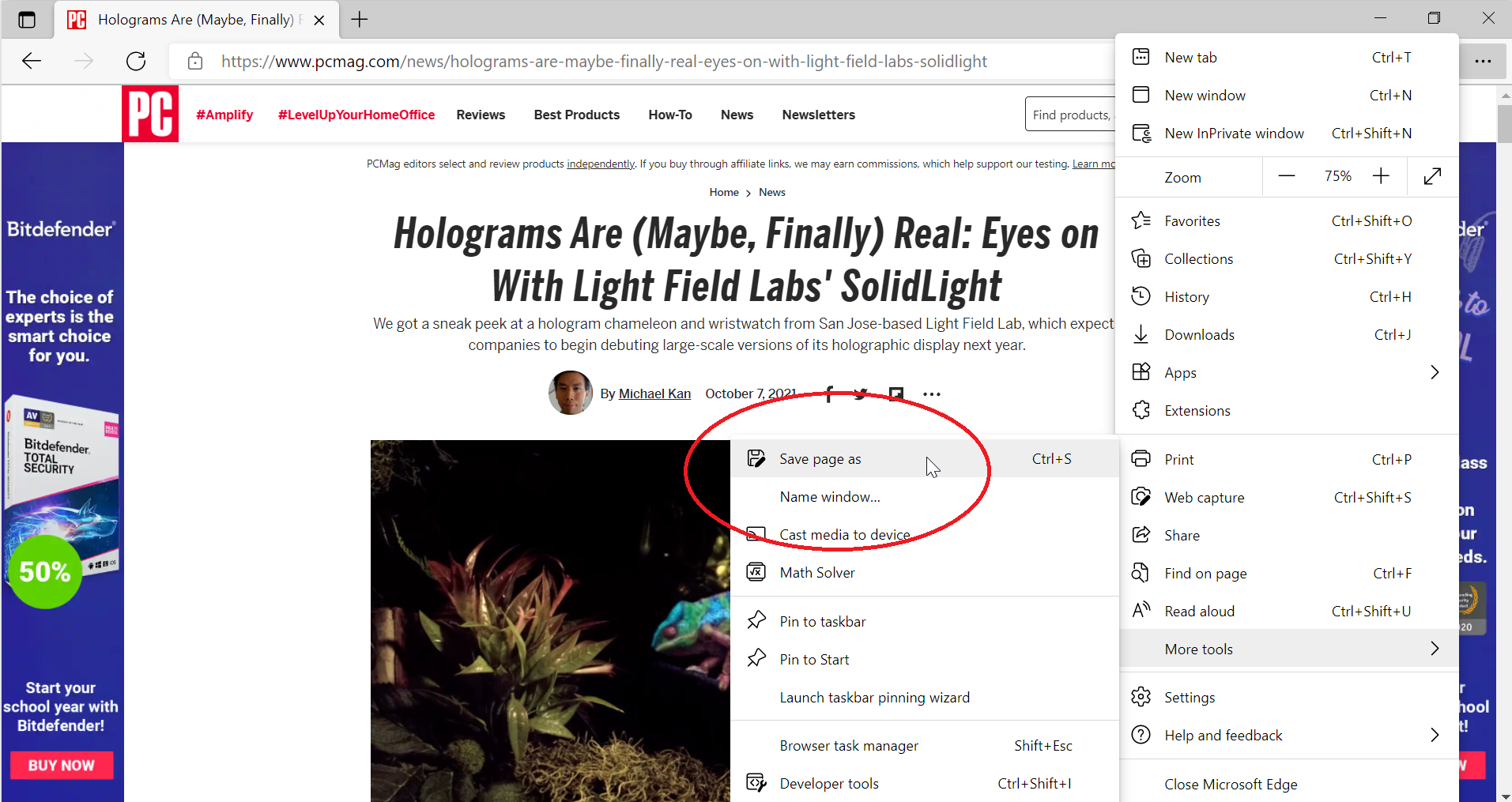
El navegador Edge de Microsoft funciona con el mismo motor Chromium que se encuentra en Google Chrome, por lo que las instrucciones aquí serán similares. Haga clic en el menú de puntos suspensivos de tres puntos en la parte superior derecha y seleccione Más herramientas > Guardar página como para descargar un archivo a su PC.
En Android, el proceso también es similar a Chrome, pero el menú de tres puntos se encuentra en la parte inferior central de la pantalla. Tóquelo, deslice ligeramente hacia arriba y seleccione Descargar página. La descarga aparecerá en la parte inferior de la pantalla; toca Abrir para leer. Para leer más tarde, toque el menú de tres puntos y seleccione Descargas. Las páginas web que haya guardado estarán disponibles para leerlas sin conexión automáticamente.
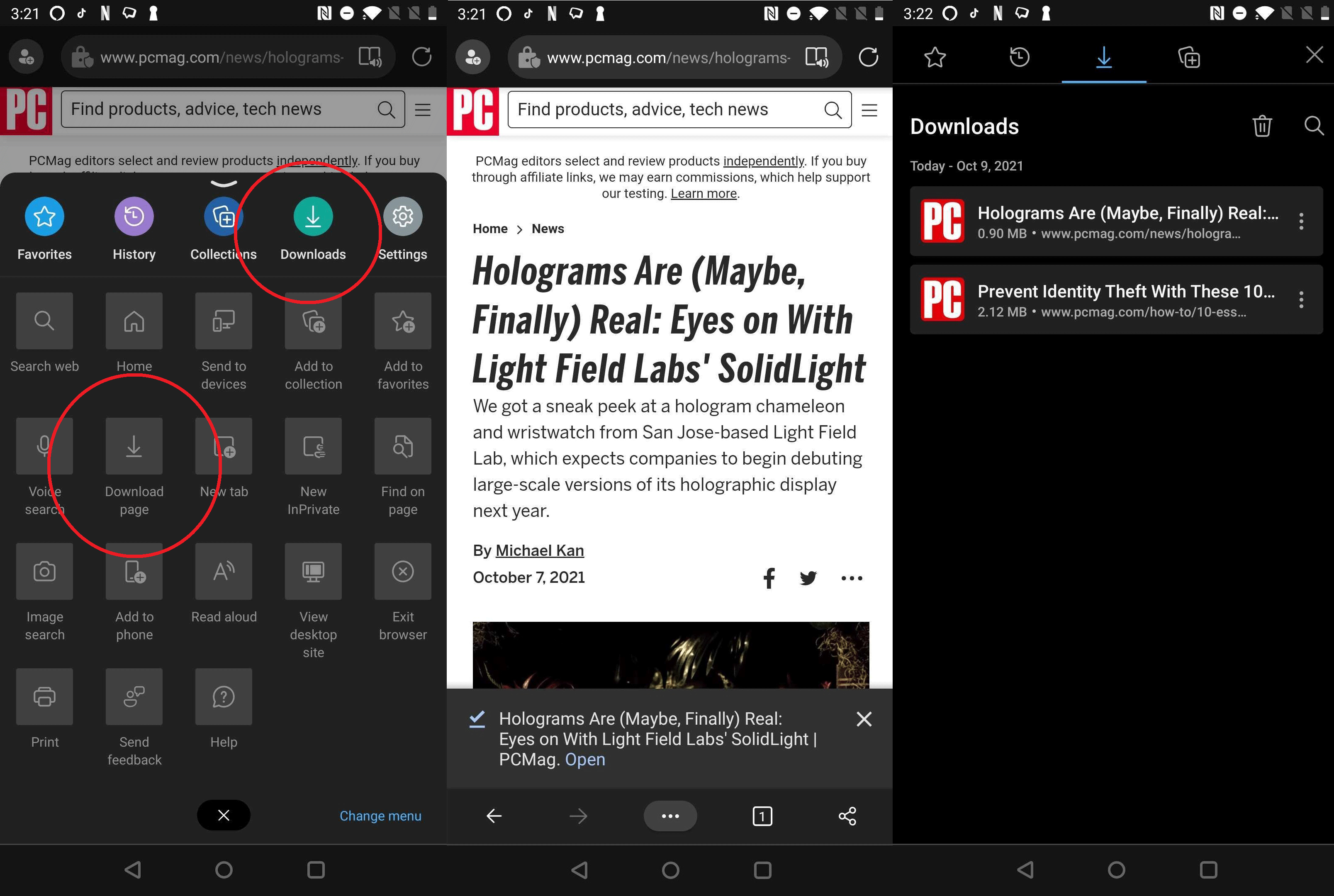
En Edge para iOS, la opción Lista de lectura aparece cuando toca el menú de tres puntos, aunque para nosotros estaba atenuada. Su mejor apuesta podría ser tocar el ícono Compartir y Guardar en el bolsillo.
Guardar una página web en Safari
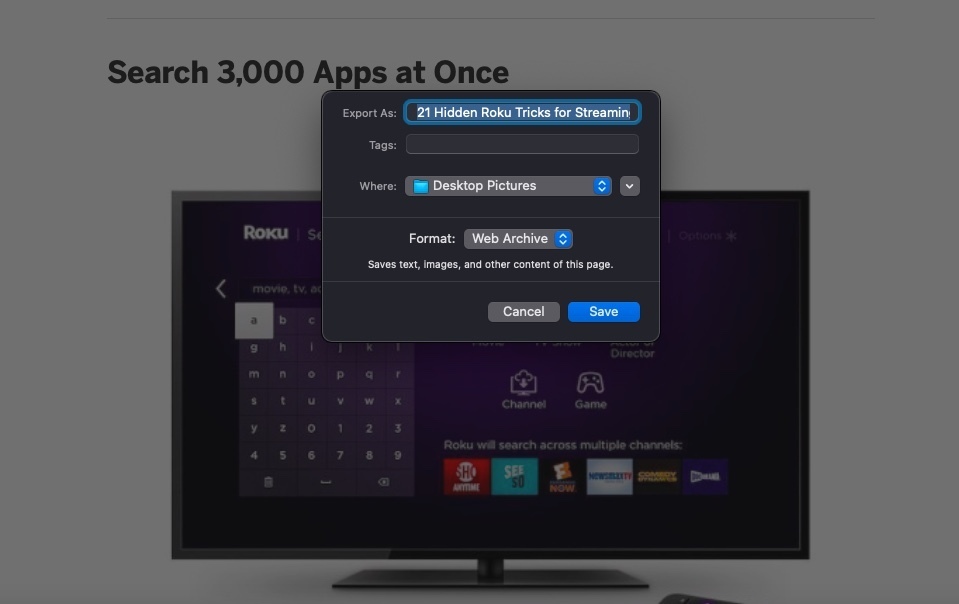
Guarde una página web en Safari abriendo Archivo > Guardar como . A continuación, puede elegir entre los formatos de archivo Web Archive (todo el texto y recursos multimedia) o Fuente de la página (solo texto de origen). Elija Archivo > Exportar como PDF si necesita una versión en PDF del artículo.
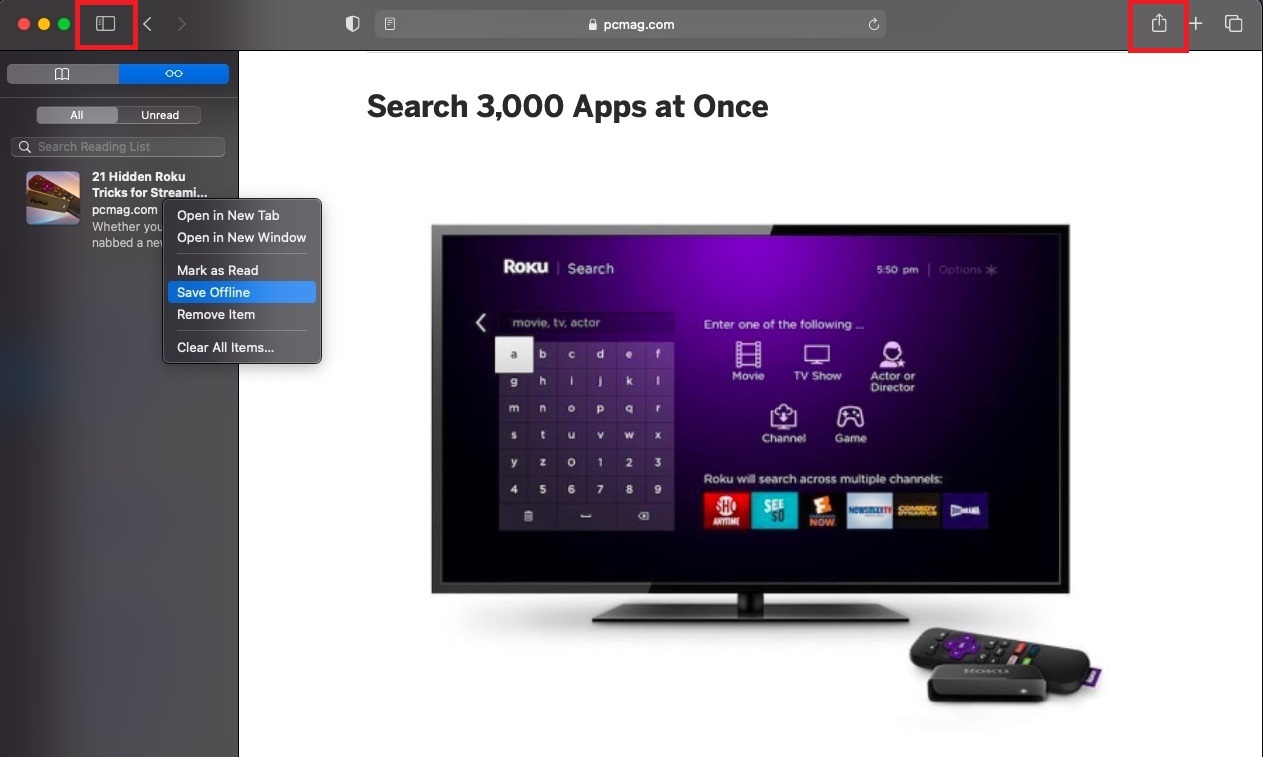
Safari también tiene una función de Lista de lectura que le permite guardar artículos para leerlos sin conexión. Los usuarios de escritorio pueden hacer clic en el icono Compartir y elegir Agregar a la lista de lectura . Otra opción es Marcadores > Agregar a la lista de lectura . Una vez agregado, haga clic en el botón Mostrar barra lateral en la barra de herramientas de Safari y asegúrese de que el ícono de anteojos esté seleccionado. Haga clic con el botón derecho en una entrada y seleccione Guardar sin conexión .

Asegúrese de que los artículos guardados estén disponibles para leerlos sin conexión de forma predeterminada en Safari > Preferencias > Avanzado . Marque la casilla junto a Guardar artículos para leerlos sin conexión automáticamente .
El proceso funciona de manera similar en iOS y iPadOS. Toque el panel Compartir y elija Agregar a la lista de lectura . Toca el ícono de marcador y elige el ícono de anteojos para ver tu lista de lectura. Mantenga presionado el artículo y seleccione Guardar sin conexión en el menú emergente para guardar el artículo.
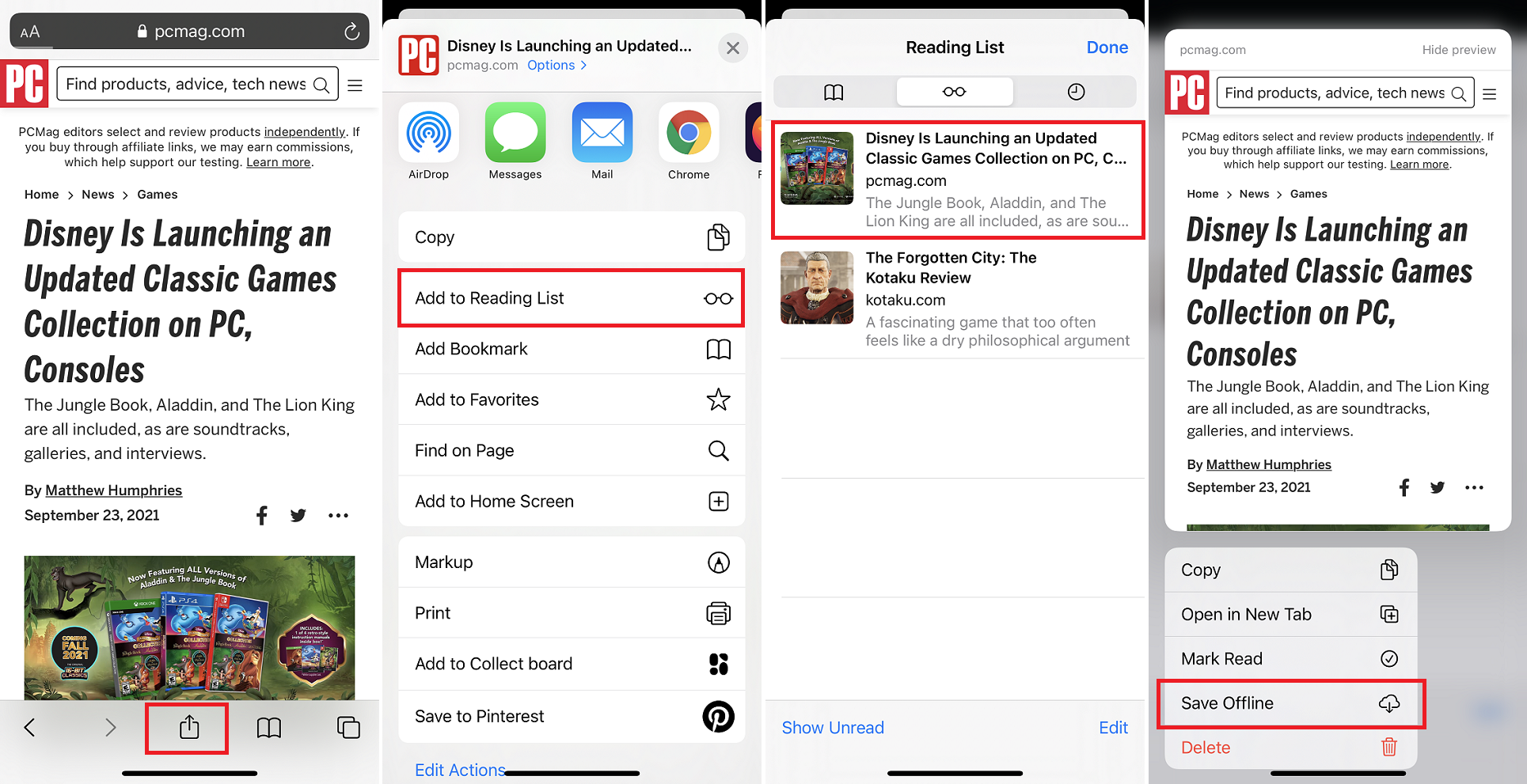
Configure los artículos guardados para que estén disponibles sin conexión de forma predeterminada en Configuración > Safari . Desplácese hasta el final y encienda el interruptor junto a Guardar automáticamente sin conexión .
Guardar una página web en Firefox
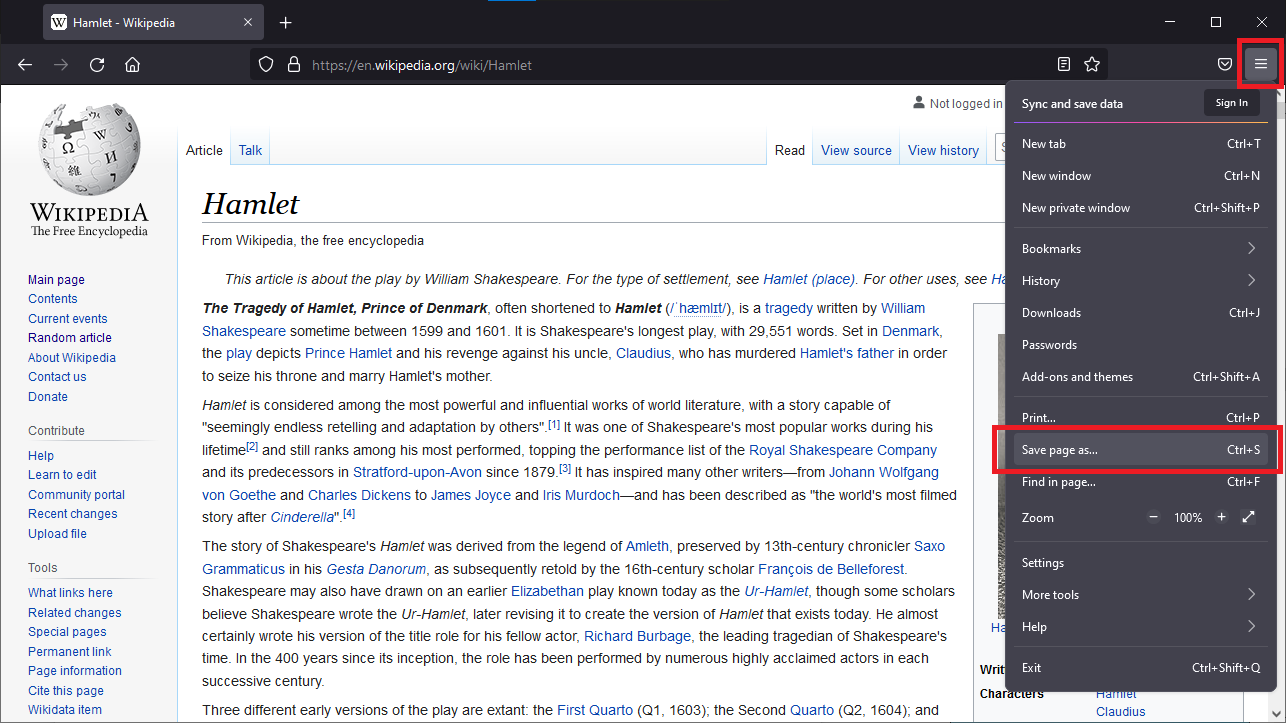
Para leer sin conexión con Firefox, abra el menú de hamburguesas y elija Guardar página como para descargar la página como un archivo. Tendrá la opción de descargar la página completa, solo el HTML o un archivo de texto simple.
Recomendado por Nuestros Editores

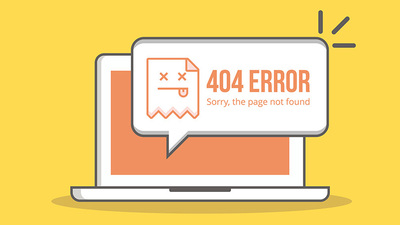

De lo contrario, el navegador de escritorio depende en gran medida de la integración con Pocket, el servicio para guardarlo más tarde que Mozilla, el fabricante de Firefox, adquirió en 2017. Haga clic con el botón derecho y seleccione Guardar página en Pocket para hacer precisamente eso, o haga clic en el icono de Pocket en la parte superior derecha. Se puede acceder al contenido guardado en Pocket a través de GetPocket.com o las aplicaciones móviles de Pocket. Actualice Pocket para asegurarse de que lo que guardó aparezca en su cuenta, y luego estará disponible para leer sin conexión.
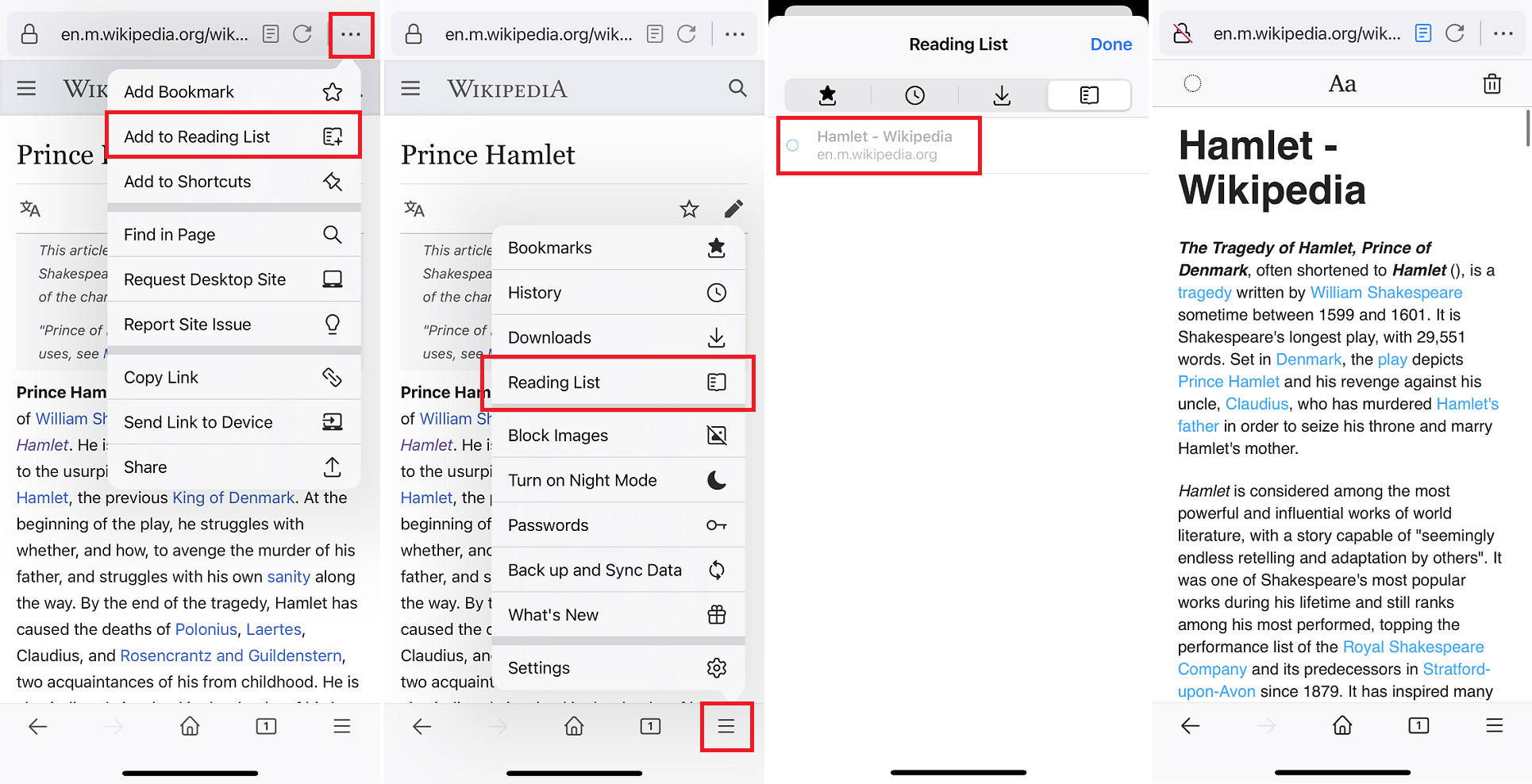
La versión iOS de Firefox tiene una función de lista de lectura que permite la lectura sin conexión. Abra el menú de tres puntos en la barra de búsqueda y seleccione Agregar a la lista de lectura . Una vez que se haya guardado un artículo, toque el menú de hamburguesas y seleccione Lista de lectura . Seleccione el artículo que desea abrir y estará disponible para usted sin conexión automáticamente.
Mientras tanto, en las aplicaciones Firefox para iOS y Android, también puede seleccionar Guardar en bolsillo.
Extensiones y aplicaciones
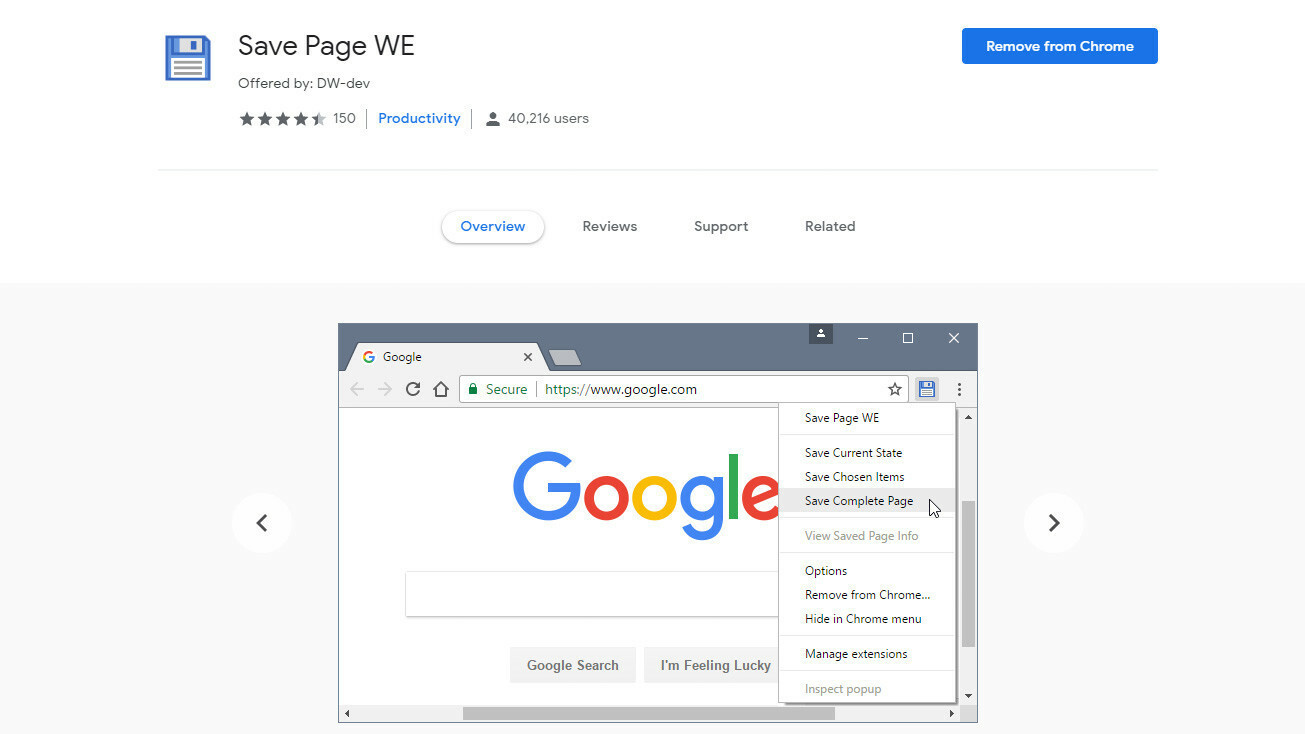
Aunque el servicio de guardarlo más tarde Pocket es propiedad de Mozilla, no se limita a Firefox. Está disponible como una extensión de navegador oficial para Chrome y Safari para guardar con un solo clic y en dispositivos móviles.
Otras opciones incluyen la extensión Save Page WE para Chrome y Firefox, que guarda páginas web en su computadora con un solo clic; ajuste la configuración para determinar cuánta información se guarda.
Para soluciones más potentes, recurra al software de utilidad HTTrack (para Windows, Linux y Android) o SiteSucker (para macOS e iOS). Estos programas pueden descargar directorios de sitios web completos desde una URL, lo que le permite navegar por un sitio sin conexión.
